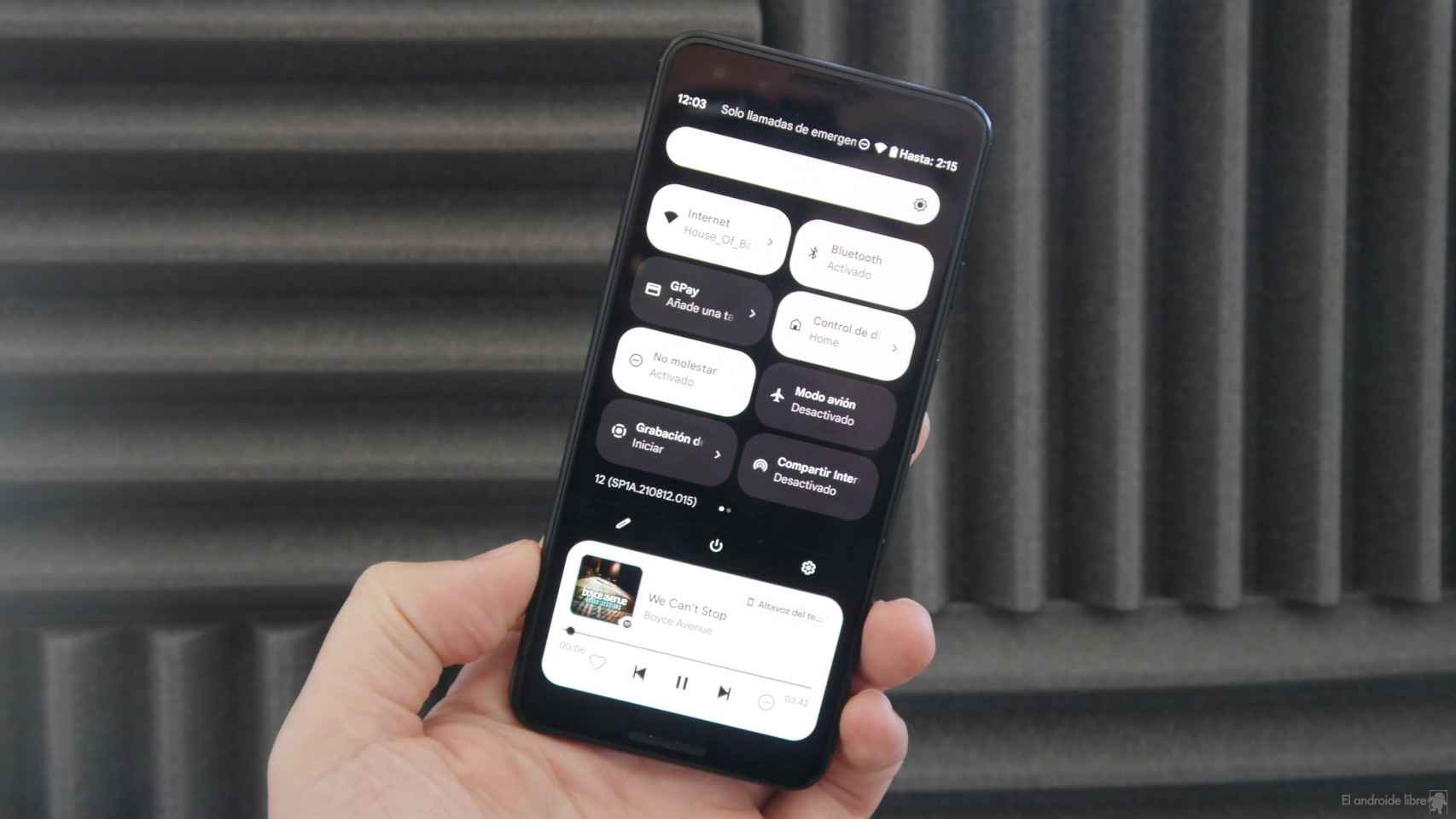Uno de los principales apartados de Android 12 es el de la personalización, y Google ha querido llevarla a su máxima expresión en esta versión del sistema operativo, ofrece muchísimas posibilidades para dejar a tu gusto tu móvil o tablet Android. Si quieres controlar el aspecto de tu móvil como un profesional estás en el lugar indicado, ya que te vamos a enseñar todo lo que tienes que saber sobre la configuración de personalización en Android 12 para que pueda sacarle el máximo partido a algunas de sus características como Dynamic Color.
Escoge la forma de los iconos y la cuadrícula del launcher
Forma de los iconos en Android 12
Los iconos del launcher y el fondo de pantalla pueden ser dos de los elementos por los que quieras empezar a personalizar tu smartphone y con Android 12 tiene bastante sentido cómo veremos más adelante.
Desde el apartado de personalización puedes acceder a una sección para los iconos desde la que podrás elegir algunas de sus características, empezando por la forma que tienen, que puede ser completamente redonda, cuadrada, con los bordes redondeados o incluso con forma de gota.
Diseño de pantalla de inicio en Android 12
Por otra parte, desde la sección de cuadrícula también podrás decidir cuántos iconos quieres ver en la pantalla principal del dispositivo, y en función del tamaño de su pantalla puede ser que quieras ver más o menos iconos en el ancho y el alto de la rejilla.
Establece un fondo de pantalla del que extraer los colores
Fondos de pantalla de Android 12
Pese a que no se encuentra entre las categorías principales, en la parte inferior aparecerá un botón para seleccionar también el fondo de pantalla y de la pantalla de bloqueo que quieras emplear en el móvil.
Antes de proceder a elegir los colores también puede ser una buena opción decidir si quieres que tu móvil o tablet Android tenga el tema claro o el oscuro, aunque siempre puedes elegir que cambie de uno a otro automáticamente.
Color de la interfaz en Android 12
La opción con la que puedes extraer los colores principales del fondo de pantalla es una de las mejores de Android 12. Podrás utilizar estos en algunos elementos de la interfaz, creando una experiencia temática totalmente personalizada y para la que no necesitarás instalar ninguna aplicación.
Ahora, solo queda escoger los colores de acento de la interfaz, que son los que se van a aplicar en diferentes partes como en la barra de notificaciones, los ajustes rápidos o los botones flotantes. Los vas a ver bastante, por lo que lo mejor es escoger un color con el que te sientas cómodo.
Modifica el tamaño del contenido que ves en la pantalla
Fuente en Android 12
En el apartado de tamaño de pantalla será donde puedas escoger el tamaño aproximado que tengan los iconos y los elementos que aparezcan en pantalla en el móvil. Se trata de una configuración que afecta a la totalidad del teléfono.
Si también quieres modificar el tamaño de la fuente, puedes acceder a esta sección desde el apartado de personalización. Una de las mejores decisiones que puedes tomar con estos dos apartados es la de combinarlos para mejorar sus resultados.
Personalización en Android 12
Sí, por ejemplo, quieres ver menos elementos en pantalla, pero la letra se te hace muy pequeña, puedes ponerla en tamaño grande y se compensará con el tamaño de pantalla. Solo tienes que probar para ver qué combinación te gusta más.
Te puede interesar
- Android 12 y Samsung: analizamos 12 novedades de One UI 4
- Vivo actualiza a Android 12 todos los móviles que vende en España
- Analizamos el diseño de Android 12: todos los cambios estéticos y alguna sorpresa
- Todo teléfono que se lance o actualice con Android 12 tendrá que usar el tema dinámico Monet